
Tidak mungkin untuk sepenuhnya melindungi perangkat apa pun dari penyerang dengan akses fisik . Tetapi, kecuali Anda mengatur Mac Anda dengan benar, itu hanya membutuhkan reboot dan beberapa detik untuk melewati kata sandi Anda - atau menghapus hard drive Anda.
Untuk semua pembicaraan tentang kerentanan keamanan, kemampuan bagi siapa pun untuk mengubah sandi Mac dengan cepat jarang dipikirkan. Ini adalah alasan bagus lainnya untuk menggunakan enkripsi FileVault dan mungkin menyetel sandi firmware.
Ini Semua Tentang Mode Pemulihan
TERKAIT: Cara Bypass dan Reset Kata Sandi di Setiap Sistem Operasi
Kunci dari proses ini adalah Mode pemulihan - lingkungan khusus yang dapat diakses siapa pun di Mac Anda jika mereka mem-boot ulang dan menahan Command + R saat boot. Mode Pemulihan biasanya tidak memerlukan kata sandi untuk mengakses, meskipun Anda harus memasukkan kata sandi saat melakukan booting Mac secara normal.
Biasanya, Anda dapat melakukan boot ke mode pemulihan dan memilih Utilities> Password Reset dari menu, yang dapat Anda gunakan untuk menyetel ulang sandi jika Anda lupa. Opsi ini telah dihapus kembali di OS X Lion, tetapi Anda masih dapat mengakses utilitas pengaturan ulang kata sandi yang sama dalam mode pemulihan dengan memilih Utilitas> Terminal, mengetik setel ulang kata sandi ke dalam jendela terminal, dan menekan Enter. Ini akan memungkinkan siapa pun yang memiliki akses ke Mac Anda kemampuan untuk mengubah kata sandi dan mengakses akun pengguna Anda, meskipun enkripsi FileVault dapat melindunginya.
Alat yang sama ini tersedia dengan mem-boot dari media instalasi OS X - DVD atau drive USB - di Mac.
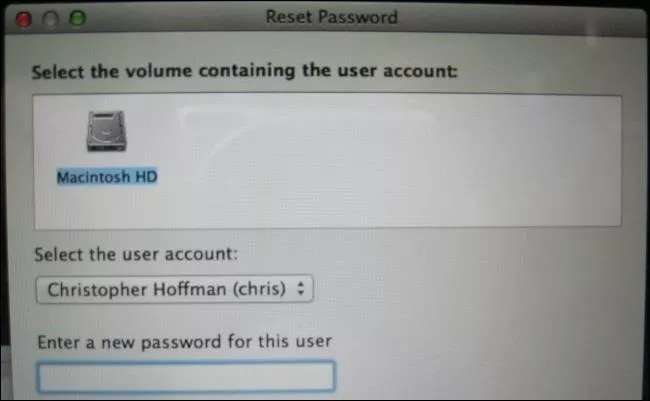
TERKAIT: Cara Menghapus Mac Anda dan Menginstal ulang macOS dari Awal
Meskipun Mac Anda dienkripsi dengan aman, siapa pun yang memiliki akses ke sana - misalnya, pencuri yang mencuri MacBook Anda - dapat masuk ke mode pemulihan dan menggunakan opsi "Instal ulang OS X" untuk menghapus seluruh hard drive Anda. Ini setidaknya melindungi file pribadi Anda dari pencuri - mereka hanya perlu memulai dari awal. Namun, itu berarti pencuri dapat dengan cepat menghapus Mac Anda dan mulai menggunakannya.
Ada cara untuk melakukannya setel ulang sandi Anda di Windows , tentu saja. Tetapi Windows tidak membuatnya semudah Mac - alat ini tidak hanya menekan tombol dengan cepat saat Anda mem-boot PC Windows Anda.
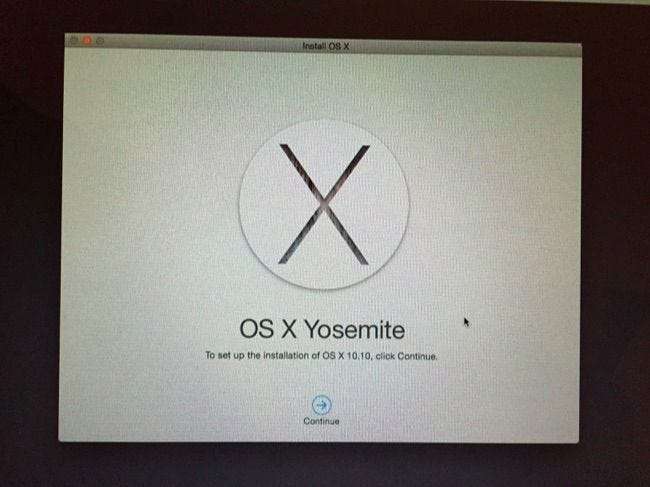
Aktifkan Enkripsi FileVault untuk Melindungi File Anda
TERKAIT: Cara Mengenkripsi Drive Sistem Mac, Perangkat yang Dapat Dilepas, dan File Individual
Jika Anda menggunakan Mac, Anda harus melakukannya pastikan enkripsi FileVault diaktifkan . Enkripsi FileVault sekarang diaktifkan secara default di OS X Yosemite - dengan asumsi Anda menerima opsi default saat mengatur Mac Anda, Anda seharusnya aman. Jika Anda menyisih dari enkripsi atau Anda menggunakan versi Mac OS X sebelumnya, Anda harus mengaktifkan enkripsi FileVault sekarang.
Versi modern enkripsi FileVault menyediakan enkripsi seluruh disk Mac Anda. Artinya, penyerang tidak mungkin menggunakan setel ulang kata sandi utilitas dari mode pemulihan. Jika Anda mencoba menggunakan alat ini setelah mengaktifkan FileVault, Anda tidak bisa. Utilitas tidak akan berfungsi, karena hanya tidak dapat melihat drive sistem Mac atau pengguna mana pun di dalamnya. File Anda dienkripsi sampai Anda mengetikkan sandi, jadi tidak ada pengaturan ulang.
Enkripsi FileVault juga melindungi file Anda jika orang mencoba mem-boot sistem operasi lain di Mac Anda atau menghapus drive sistemnya dan membacanya di komputer lain. itu adalah fitur keamanan yang penting. Jika Anda tidak yakin apakah FileVault diaktifkan, Anda dapat membuka Preferensi Sistem, klik Keamanan & Privasi, dan klik FileVault - atau cukup tekan Command + Spasi untuk membuka Pencarian Spotlight , ketik FileVault, dan tekan Enter untuk mengaksesnya.
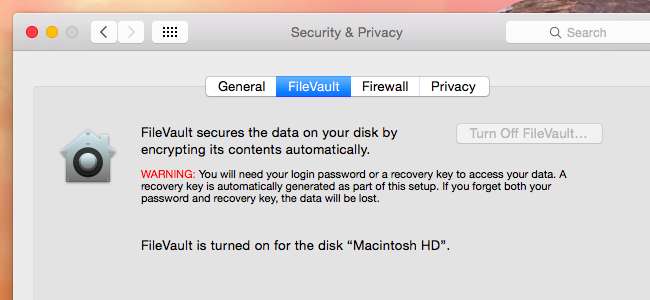
Jika Anda lupa kata sandi di Mac modern, Anda dapat memulihkannya dan mengakses file Anda dengan memberikan kunci pemulihan yang Anda berikan saat menyiapkan FileVault. Jika Anda memilih untuk membagikannya dengan Apple selama proses pengaturan FileVault, mereka dapat membantu Anda mendapatkan kembali akses ke file Anda.
Aktifkan Kata Sandi Firmware untuk Mengunci Perangkat Keras Mac Anda
Bahkan dengan FileVault diaktifkan, seseorang dengan akses ke Mac Anda masih dapat menghapusnya dari mode pemulihan dan mengaturnya sebagai sistem baru. Kata sandi firmware dapat melindungi dari ini.
Ini juga akan membantu jika Anda tidak ingin menggunakan enkripsi FileVault karena alasan tertentu, tetapi ingin mencegah orang mengubah sandi dan mengakses file Anda. Kata sandi firmware juga mencegah orang melakukan booting Mac Anda dari perangkat lain - seperti drive USB atau hard drive eksternal - dan mengakses file Anda jika mereka tidak dienkripsi. Seseorang masih dapat merobek hard drive dari Mac Anda dan mengakses file-nya di perangkat lain jika Anda hanya menggunakan kata sandi firmware tanpa enkripsi.
Jika Anda menyetel kata sandi firmware, Anda harus memasukkannya sebelum boot ke mode pemulihan atau menahan tombol Option untuk mem-boot dari perangkat lain . Hanya menyalakan Mac Anda secara normal tanpa melakukan sesuatu yang khusus tidak memerlukan kata sandi, jadi tidak terlalu merepotkan.
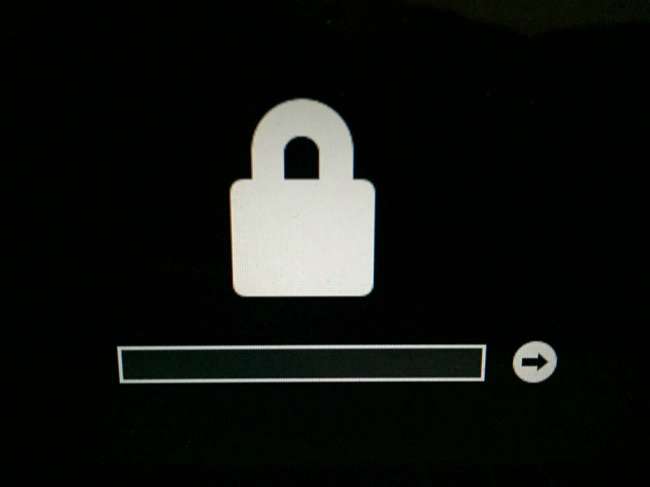
Tidak seorang pun kecuali Apple sendiri yang dapat mengatur ulang kata sandi firmware yang terlupa - setidaknya dalam teori. Itulah mengapa ini adalah metode perlindungan yang sangat berguna, tetapi juga mengapa sandi firmware berpotensi menjadi masalah. Jika Anda menetapkan kata sandi firmware, berhati-hatilah untuk mengingatnya. Anda harus mengunjungi Apple Store terdekat jika Anda lupa.
Jika Anda menggunakan Find My Mac untuk mengunci Mac Anda yang hilang dari jarak jauh, ini akan menetapkan kata sandi firmware di Mac Anda untuk mencegah pencuri menggunakannya. Tetapi Anda dapat mengatur kata sandi firmware itu sebelumnya. Cukup boot ke mode pemulihan dan pilih Utilitas> Kata Sandi Firmware untuk mengatur kata sandi. (Biasanya PC Windows dan Linux menawarkan opsi kata sandi UEFI atau BIOS juga.)
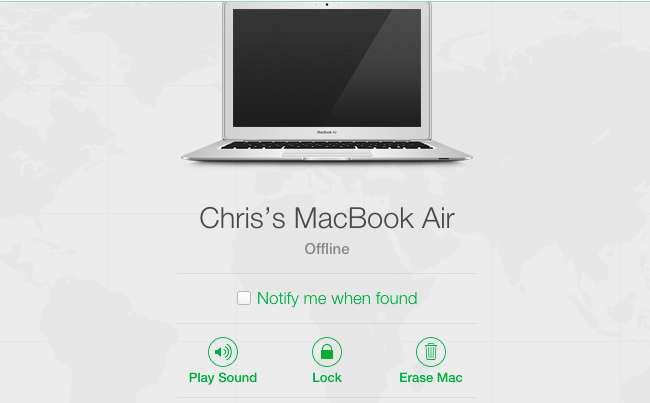
Tidak, ini bukan alasan untuk panik, tapi ini mengkhawatirkan. Terutama sebelum Mac OS X Yosemite mulai mengaktifkan enkripsi FileVault secara default, Anda dapat menggunakan Mac apa pun, mem-boot-nya ke mode pemulihan dengan kombinasi tombol cepat, dan mengatur ulang kata sandi untuk melewati dan mengakses file dan data pengguna. Mac apa pun yang menjalankan versi OS X sebelumnya masih akan rentan kecuali pemiliknya telah berusaha keras untuk mengaktifkan enkripsi FileVault.
Kredit Gambar: Michael Gorzka di Flickr







